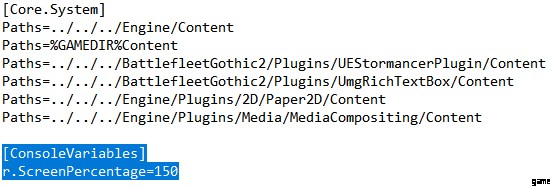Anleitung zum Korrigieren der Auflösungsskalierung
Beim Versuch, das beste Grafikergebnis zu erzielen, ist mir aufgefallen, dass die Auflösungsskalierungsoption tatsächlich defekt ist. Werte über 100 werden vom Spiel einfach ignoriert. Da es jedoch die Unreal-Engine verwendet, können wir das leicht mit einem bekannten .ini-Eintrag beheben.
- Navigieren Sie zu:
C:UsersYOUR_USER_NAMEAppDataLocalBattlefleetGothic2SavedConfigWindowsNoEditor - Öffnen Sie die Datei Engine.ini mit einem Editor.
- Kopieren Sie den folgenden Eintrag und fügen Sie ihn direkt unter allen [Core.System]-Zeilen in die Datei ein.
[ConsoleVariables]
r.ScreenPercentage=150
Sie möchten die 150 durch einen beliebigen Wert ersetzen. Beachten Sie, dass dies ein Prozentwert ist. Z.B. Wenn Sie das Spiel mit einer Auflösung von 2560 × 1440 ausführen, würden 150 % es auf 3840 × 2160 (auch bekannt als 4K) aufblähen. Sie können Anti-Aliasing anschließend in den Optionen deaktivieren. Auf diese Weise beseitigen Sie die TAA- oder FXAA-Unschärfe und gewinnen räumliche Tiefe und Glanz auf Metalloberflächen zurück.
So wie es der Imperator lieben würde…
Viel Spaß!
PS:Denken Sie daran, dass diese Einstellung Ihr System erheblich belasten wird!